SOLIDWORKS CAM雕刻特征 - 刻字
日期:2024-12-25 发布者: 智诚科技小编 浏览次数:次
SOLIDWORKS CAM是作为SOLIDWORKS的插件加载使用。它能实现设计-加工一体的功能,在设计特征发生修改时,其对应的CAM设置也会进行提示更新。打
SOLIDWORKS CAM是作为SOLIDWORKS的插件加载使用。它能实现设计-加工一体的功能,在设计特征发生修改时,其对应的CAM设置也会进行提示更新。
打开CAM插件
勾选启用插件【工具-插件-SOLIDWORKS CAM】,在SOLIDWORKS 插件中,找到SOLIDWORKS CAM 插件,勾选启用。(如果是需要自启动,则勾选右侧“启动”选项,下次打开SOLIDWORKS软件时,插件即会自动加载)
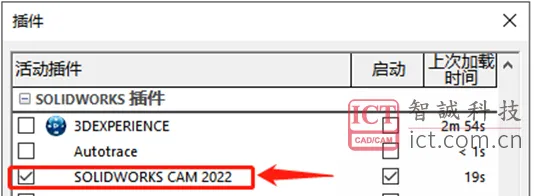
操作流程
创建刻字所需要的草图路径(可以使用单线字体:OLF SimpleSansOC)
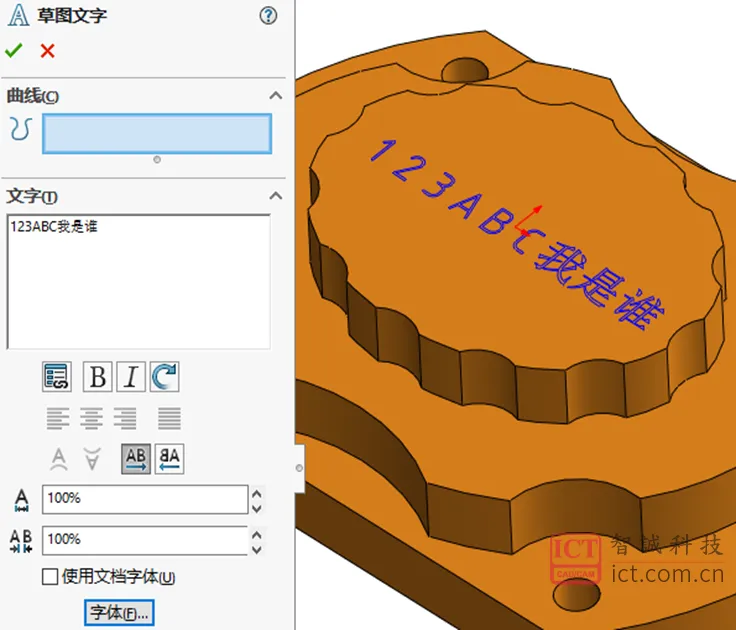
设置2.5轴铣削方向
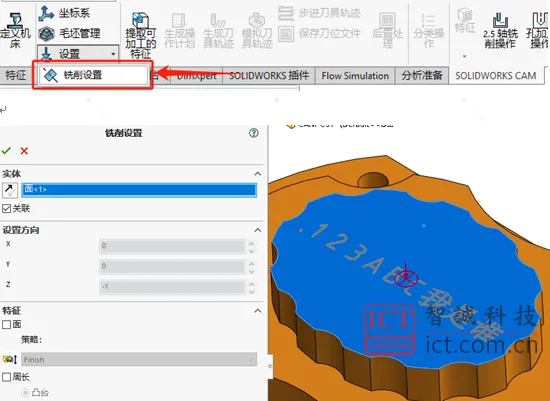
提取加工特征
SOLIDWORKS CAM使用基于特征的加工方法,因此在创建刀具路径之前要确定需要加工的特征。


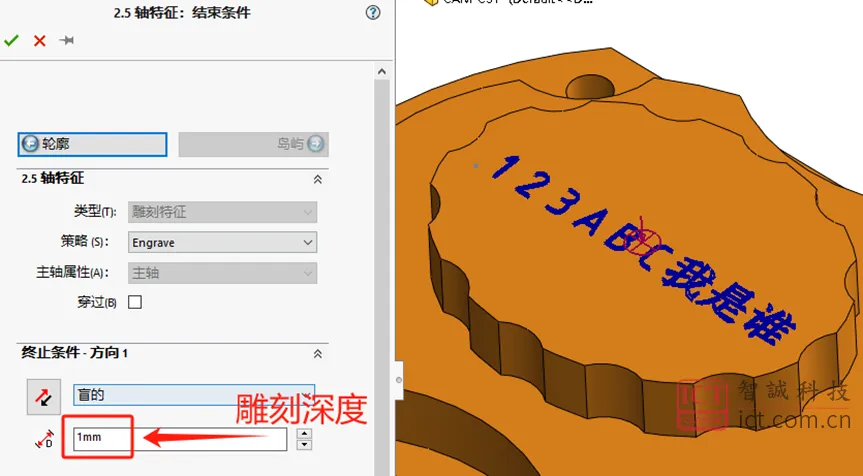
生成操作计划
(备注:显示操作名称和所选工具,并显示为蓝色,表示它们还没有工具路径。)
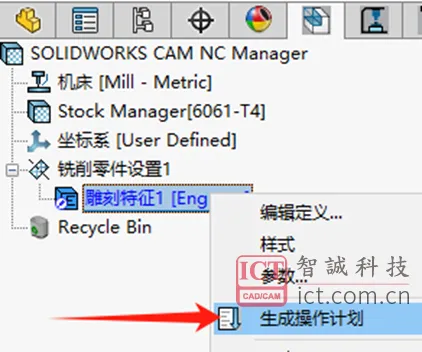
编辑操作
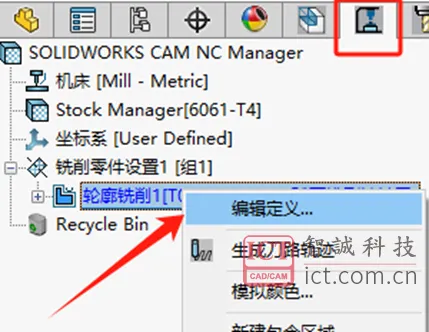
有些特征需要多次操作才能完成,而工具大小等默认设置,进给量、速度和机器策略由技术数据库控制。这里设置加工深度,让其一次性走刀。
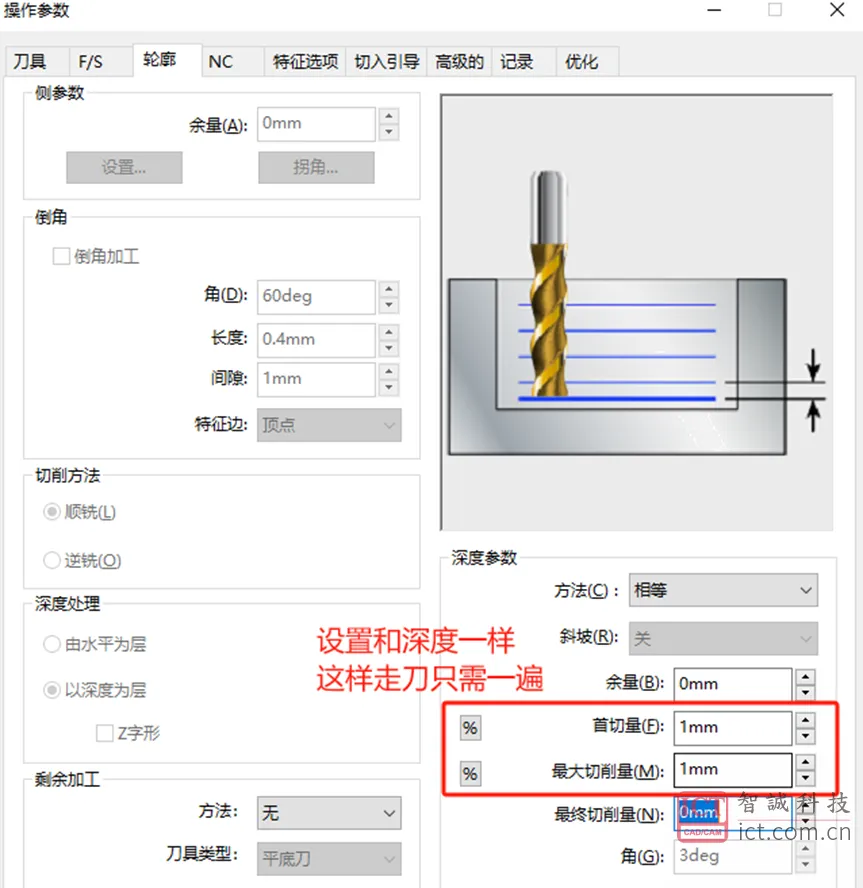
生成刀具轨迹
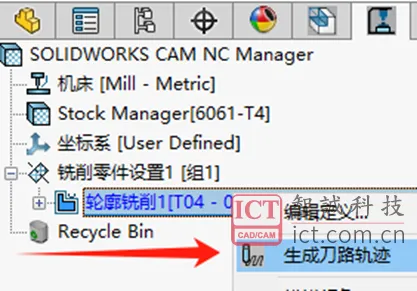
模拟刀具轨迹
一旦创建了工具路径,您可以通过模拟它们来更好地理解它们的加工状态。
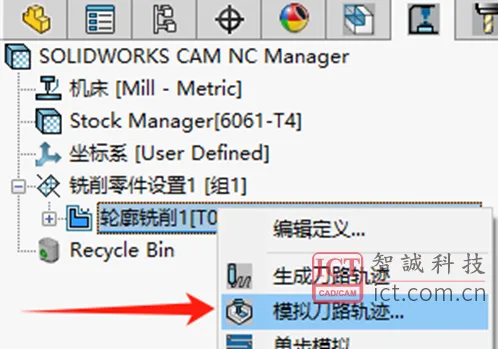
结果
刀具路径开始从图形区域的零件中加工零件
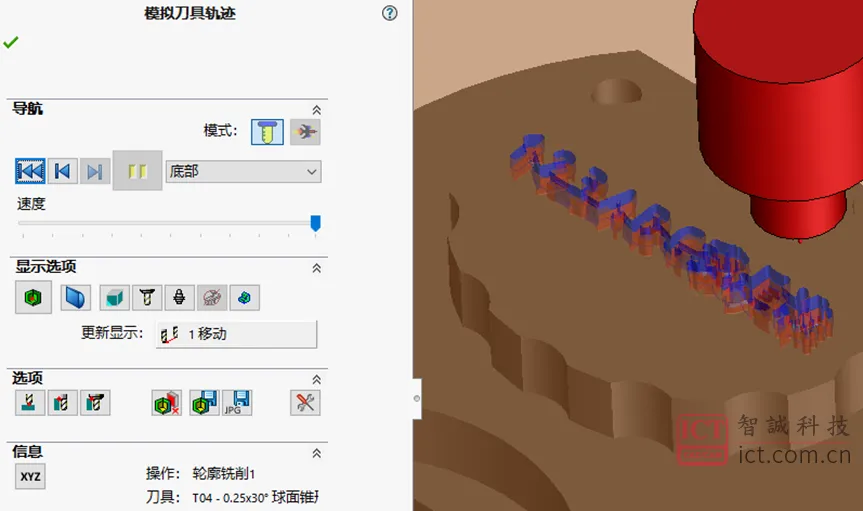
以上就是SOLIDWORKS CAM雕刻特征刻字的操作流程步骤,如有疑问或建议欢迎前往问答社区讨论交流!
获取正版软件免费试用资格,有任何疑问拨咨询热线:400-886-6353或 联系在线客服
未解决你的问题?请到「问答社区」反馈你遇到的问题,专业工程师为您解答!


![SOLIDWORKS 2026这4个功能改进,让设计效率暴涨70%![视频]](https://www.ict.com.cn/uploads/allimg/20250612/1-2506121004545I.webp)









